Как создать прозрачный фон для PNG в Gimp? Пошаговое руководство
Удалить фон изображений и сделать его прозрачным — очень сложная задача для новичков. Иногда вам может потребоваться перепробовать немало программ, чтобы ее решить, и большинство из доступных инструментов являются платными. Есть много причин, по которым вам может понадобиться удалить фон изображений, например, если он вам не нравится и вы хотите заменить его на другой. В этой статье мы поделимся информацией о GIMP — бесплатном инструменте с открытым исходным кодом, который может помочь вам удалить фон изображений и сделать их прозрачными.
В этой статье
- Что такое Gimp?
- Как создать прозрачный фон в GIMP
- Как сделать фон сложного изображения прозрачным
- Как сделать одноцветный фон прозрачным
Часть 1. Что такое Gimp?
GIMP — это ПО с открытым исходным кодом, которое позволяет выполнять манипуляции с изображениями. Программа бесплатно распространяется через Интернет и отлично подходит для начинающих осваивать редактирование фото.
Часть 2. Как создать прозрачный фон в GIMP
С помощью GIMP вы можете легко удалить фон изображения и сделать его прозрачным. Далее мы расскажем вам, как это сделать. Давайте рассмотрим весь процесс шаг за шагом.
Шаг 1Установите и запустите программу GIMP в вашей системе. Теперь нажмите «Файл» > «Открыть» (File > Open) или вы также можете использовать опцию «Файл > «Открыть как слои» (File > Open as Layers).
Шаг 2Теперь вам нужно использовать инструмент Fuzzy. Он главным образом предназначен для выбора области текущего слоя и изображения на основе определенного цвета.
На вашем изображении появится диалоговое окно канала, когда вы добавите на него второй слой. Этот слой отвечает за прозрачность изображения, у которого вы хотите удалить фон. Итак, нажмите «Слой» > «Прозрачность» > «Добавить альфа-канал» (Layer > Transparency > Add Alpha Channel Option).
Шаг 4Теперь нажмите кнопку «Удалить», чтобы удалить фон. Возможно, вам придется повторить шаги 2-4, если фон не удален полностью. В нашем примере мы удалили синий фон.
Шаг 5Наконец, вы можете нажать «Файл» > «Экспортировать как» (File > Export As), а затем выбрать формат PNG и сохранить изображение на своем компьютере. Вот так можно сделать фон прозрачным с помощью GIMP
Часть 3. Как сделать фон сложного изображения прозрачным
Предыдущий раздел был посвящен удалению простого фона с изображения. Далее мы расскажем о том, как сделать прозрачным сложный фон PNG-изображения. Чтобы создать прозрачный фон с помощью GIMP на сложных изображениях, вам нужно добавить прозрачный слой.
Далее мы расскажем о том, как сделать прозрачным сложный фон PNG-изображения. Чтобы создать прозрачный фон с помощью GIMP на сложных изображениях, вам нужно добавить прозрачный слой.
Откройте изображение в GIMP, а затем щелкните правой кнопкой мыши слой изображения. Теперь нажмите «Добавить альфа-канал» (Add Alpha Channel).
Шаг 2После создания фонового слоя вам нужно выбрать передний план изображения, который вы хотите сохранить, с помощью инструмента выбора GIMP. Убедитесь, что в настройках выбран параметр «Отрисовать передний план» (Draw foreground).
После выполнения всех настроек вам необходимо нарисовать контур объекта и, наконец, нажать кнопку ввода на клавиатуре.
Шаг 3Далее необходимо настроить ширину обводки на панели настроек GIMP. С помощью мыши обведите объект на изображении так, как будто вы рисуете кистью. Завершив выделение, отпустите кнопку мыши; изображение будет выглядеть так, как показано на скриншоте ниже.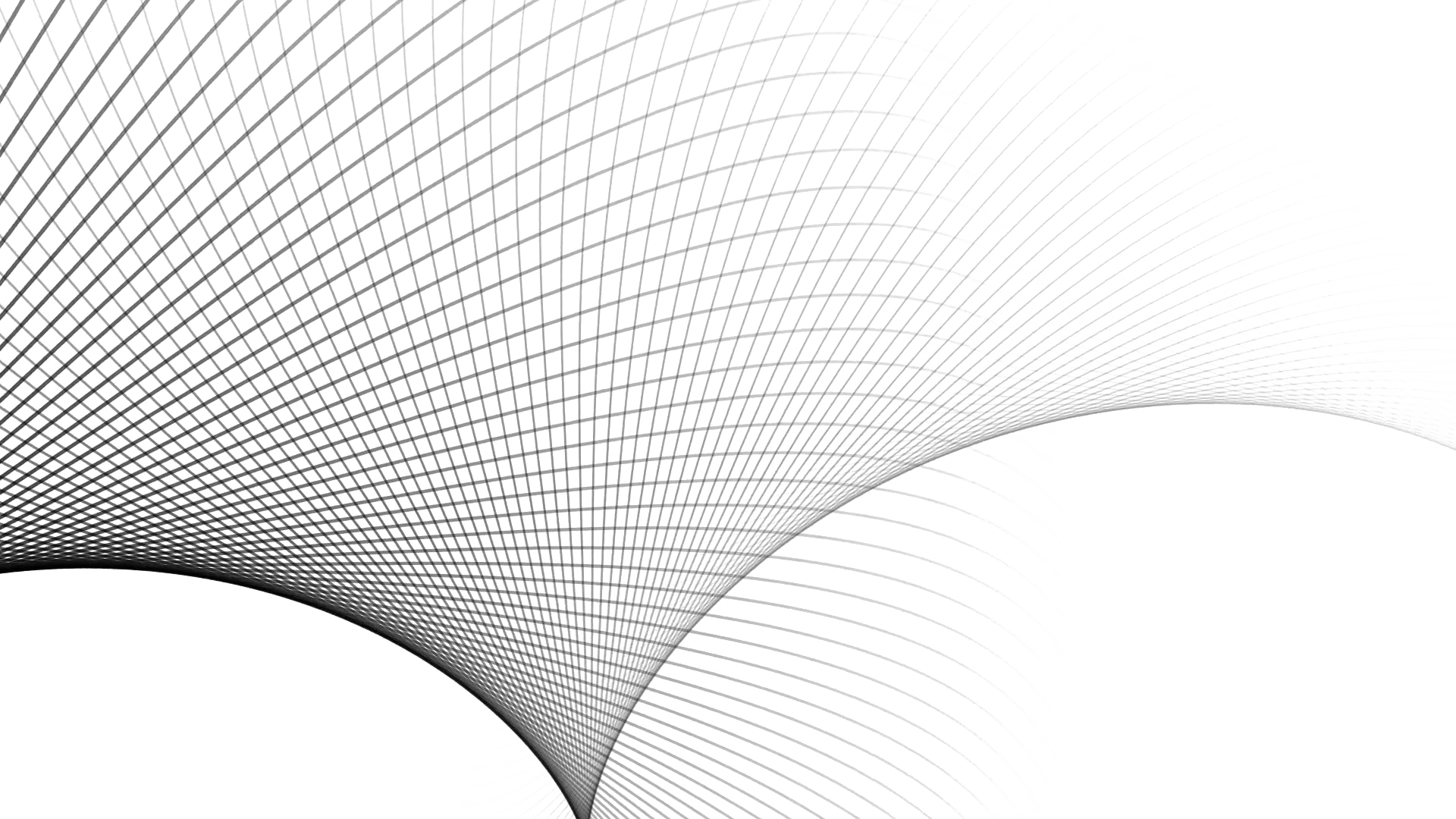
Вы можете уточнить границы выделения с помощью опции рисования фона (Draw background). Это поможет вам изменить грубый контур, который вы создали ранее. Как только вы будете довольны результатом, нажмите Enter.
Шаг 5Тем не менее, если вы хотите получить более точный результат, вы можете уточнить контуры, используя опцию узлов пути (Path nodes). Вы можете просмотреть узлы пути, выполнив следующие шаги.
● Поместите курсор мыши в диалоговом окне путей.
● Теперь нажмите «Выбор» (Selection).
● Чтобы просмотреть путь, вы можете нажать кнопку CTRL+Shift+A.
● Теперь выберите инструмент путей (Path tool).
● Наконец, нажмите «Путь» (Path).
Шаг 6Теперь пришло время настроить контуры в соответствии с изображением на переднем плане. Вы можете увеличить изображение, чтобы добавить или скорректировать предыдущие узлы. Для этого нажмите кнопку CTRL на клавиатуре и перетащите узел с помощью мыши.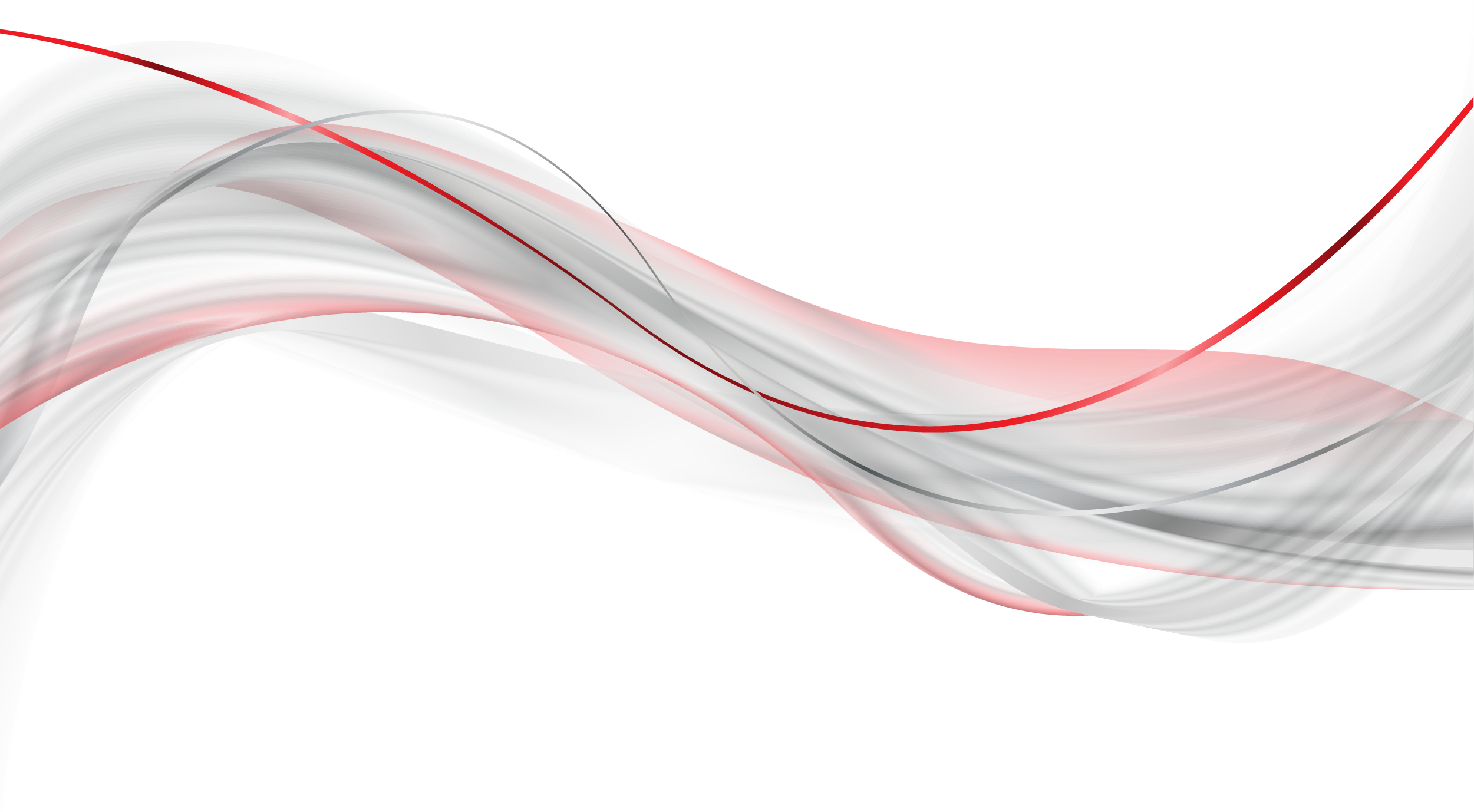 Если вам нужно удалить узел, нажмите CTRL+Shift, а затем щелкните узел.
Если вам нужно удалить узел, нажмите CTRL+Shift, а затем щелкните узел.
Когда вы будете довольны границами выделения, нажмите «Выбор из пути» (Selection from Path) с левой стороны.
Шаг 8Теперь вам нужно будет добавить маску слоя на изображение, чтобы добавить прозрачность. Щелкните правой кнопкой мыши Текущий слой (Current Layer) > Добавить маску слоя (Add Layer Mask) > Выделение (Selection) и, наконец, нажмите кнопку «Добавить» (Add).
Шаг 9Теперь, если вы правильно выполнили все предыдущие шаги, ваш фон будет удален, и вы также сможете добавить новый фон к изображению. Вот так можно создать прозрачный фон в GIMP для сложных изображений.
Часть 4Как сделать одноцветный фон прозрачным
При использовании GIMP вы также можете превращать одноцветные фоновые изображения в прозрачные. Этот метод подходит для создания прозрачного фона в том случае, если у вашего изображения одноцветный фон. Вам нужно лишь выбрать область на основе этого цвета, и она будет удалена за считанные секунды. Чтобы создать прозрачный фон с помощью GIMP в одноцветном фоновом изображении, вы можете выполнить следующие шаги.
Вам нужно лишь выбрать область на основе этого цвета, и она будет удалена за считанные секунды. Чтобы создать прозрачный фон с помощью GIMP в одноцветном фоновом изображении, вы можете выполнить следующие шаги.
Пошаговое руководство:
Шаг 1● Откройте изображение, используя «Файл» > «Открыть» в программе GIMP.
● Затем вы должны выбрать слой изображения в правом углу экрана. Теперь щелкните правой кнопкой мыши и выберите параметр «Добавить альфа-канал» (Add Alpha Channel).
● Теперь вам нужно выбрать инструмент «Выбор по цвету» (Select by Color).
Шаг 2Выбрав инструмент, вы можете выделить область фонового изображения, которую нужно сделать прозрачной, нажав на изображение. Вы также можете выбрать его вручную, щелкнув и перетащив указатель мыши. Чтобы увеличить область выделения, нажмите кнопку Shift на клавиатуре, а затем выделите желаемую область.
Шаг 3Наконец, когда вы выбрали всю область, которую хотите сделать прозрачной, просто нажмите кнопку удаления.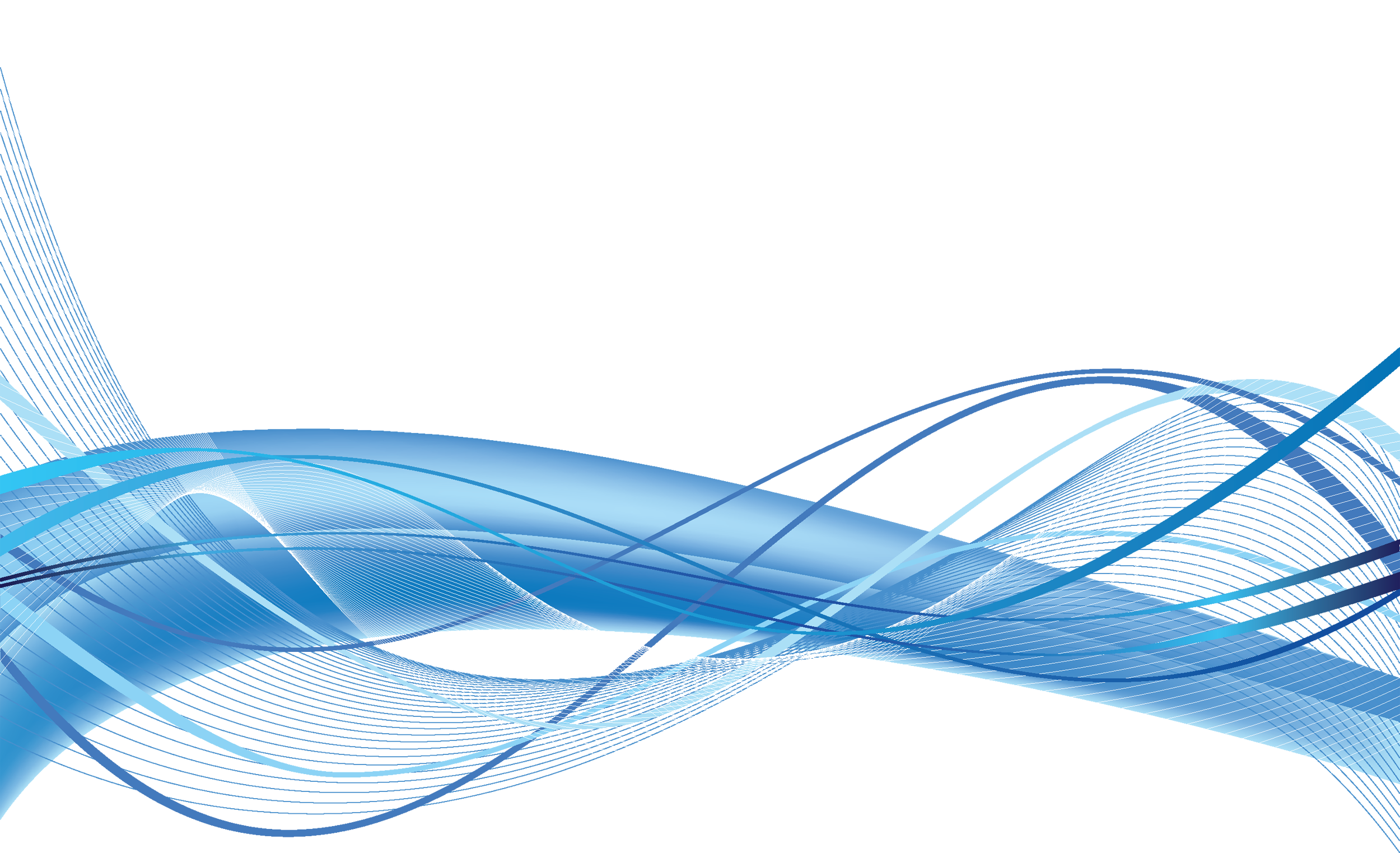 Таким образом можно создать прозрачный фон в GIMP для одноцветных фоновых изображений.
Таким образом можно создать прозрачный фон в GIMP для одноцветных фоновых изображений.
Освойте новые способы создания прозрачного фона
GIMP — это бесплатная программа для начинающих пользователей, позволяющая расширить свои навыки. С помощью GIMP вы можете легко удалить фон практически из любых изображений. Но если вам нравится использовать профессиональное ПО для создания видео из ваших изображений, вы можете попробовать видеоредактор Wondershare Filmora, который позволяет монтировать изумительные ролики и быстро их редактировать.
Посмотрите видеоWondershare FilmoraЛучший видеоредактор, который делает процесс монтажа эффективным и приятным.
Попробовать бесплатно Попробовать бесплатно Узнать больше
Wondershare Filmora — это программа для редактирования видео, которая также имеет инструменты для редактирования фотографий.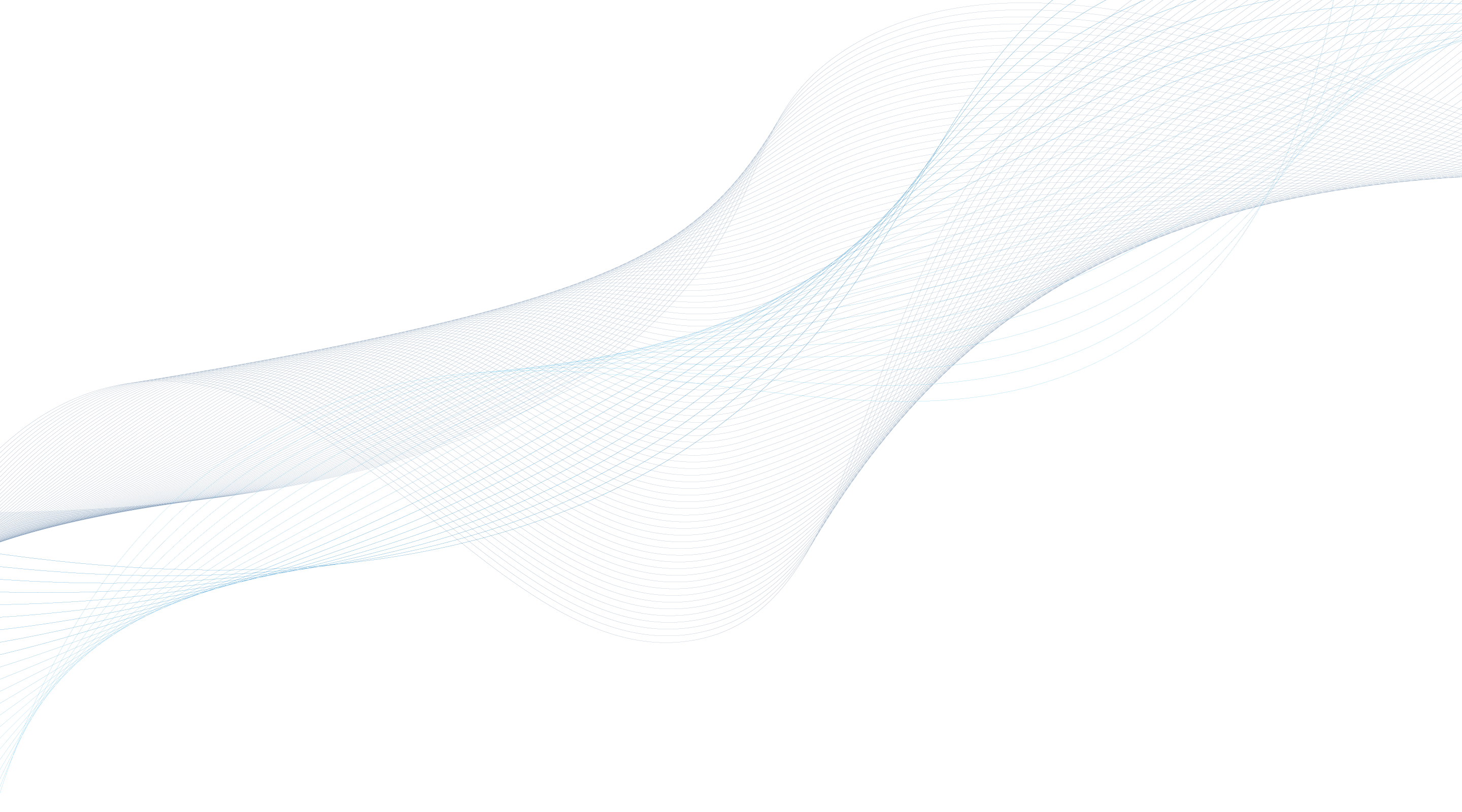
Filmora предлагает встроенный экранный рекордер, который лучше всего подходит для записи геймплея игр. Вы также можете добавлять эффекты, выполнять цветокоррекцию, согласовывать цвета и использовать многие другие функции для создания видео самого высокого качества.
Подведем итоги:● Что ж, это все, что мы хотели рассказать о создании прозрачного фона в GIMP. Это очень полезная программа, в которой есть почти все функции, необходимые для редактирования и изменения фона ваших изображений.
● Если вам также нужно отредактировать видео или вы хотите добавить в свой ролик изображения, созданные с помощью GIMP, вы можете использовать Wondershare Filmora, которая является лучшим инструментом для работы с медиаконтентом.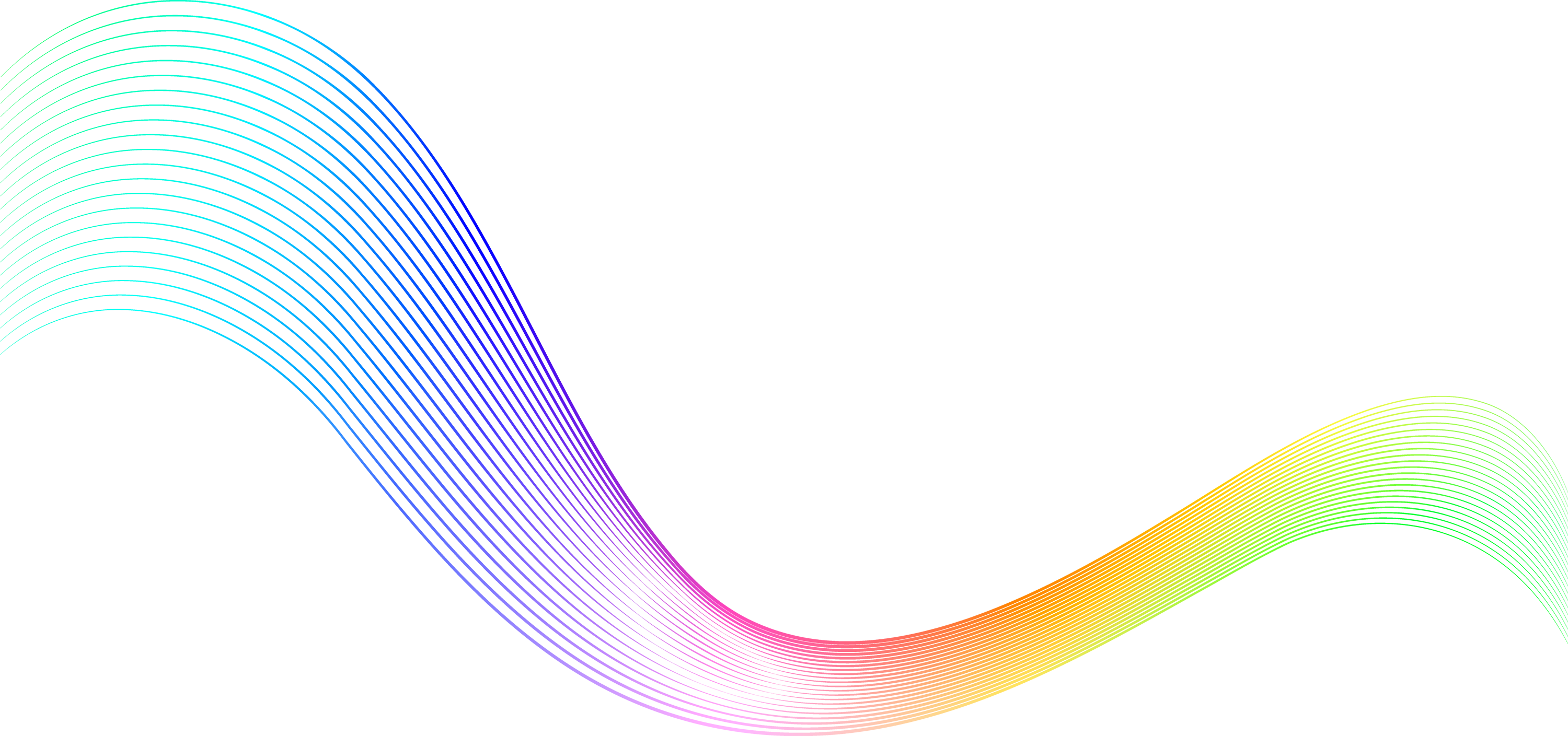
Бесплатное Удаление Фона. Делайте Изображения С Прозрачным Фоном
Автоматически удалить фон фотографии или изображения. Сделать прозрачный фон (PNG)
Разработано на базе программных решений от aspose.com а также aspose.cloud
Выберите файлы или перетащите файлы мышью
Прозрачный фон
Выберите цвет фона
СКАЧАТЬЗагружая свои файлы или используя наш сервис, вы соглашаетесь с нашими Условиями обслуживания и Политикой конфиденциальности.
УДАЛИТЬ ФОН
Фон изображения успешно удален СКАЧАТЬЗагрузить в Google Загрузить в Dropbox
Отправить на электронную почту
Пройдите наш опрос Удалить файлы
Хотите сообщить об этой ошибке на форуме Aspose, чтобы мы могли изучить и решить проблему? Когда ошибка будет исправлена, вы получите уведомление на email. Форма отчета
Форма отчета
Google Sheets
Mail Merge
API разработчика
Облачный API
Создать картинку с белым или прозрачным фоном
Этот онлайн сервис предназначен для быстрого удаления фона в графических файлах. Он использует интеллектуальные алгоритмы для распознавания объектов и их фона. Вам больше не нужно тратить время в Photoshop или подобных редакторах, чтобы определить контуры основного объекта, чтобы сделать фон изображения прозрачным. Сервис ‘Background Remover’ сделает это за вас за считанные секунды.
Изображение не совсем соответствует вашим ожиданиям? Просто попробуйте обработать его с помощью нашего инструмента для удаления фона, чтобы получить прозрачный фон изображения. Наш Picture Background Eraser абсолютно бесплатен.
Удалить фон из графических файлов с высоким качеством
удаление фона картинки — довольно распространенная задача для фотографов, дизайнеров и людей, работающих с 2D-графикой. Такую задачу не всегда легко решить даже с использованием мощного специализированного ПО, такого как Photoshop.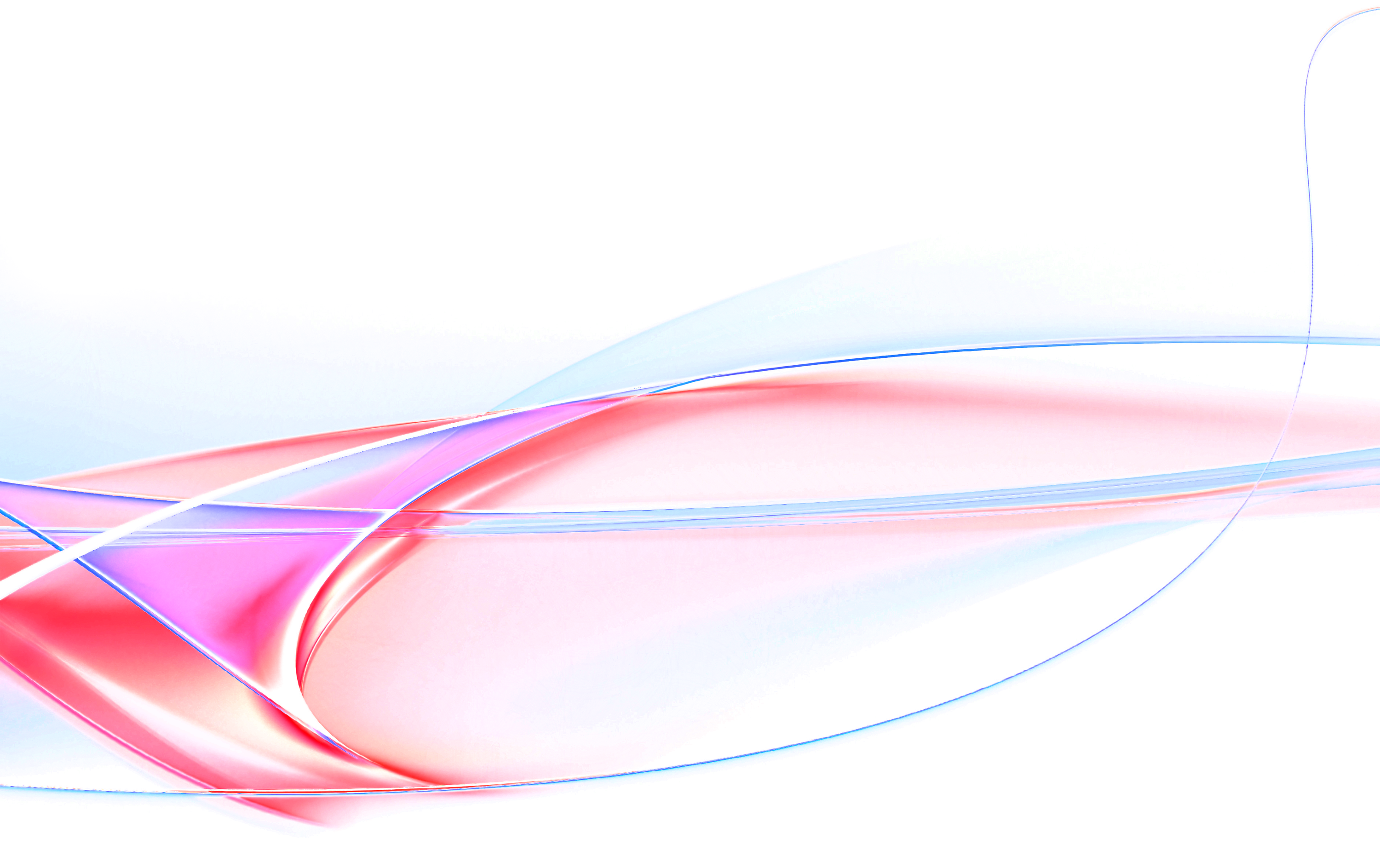 Мы предлагаем вам воспользоваться нашим онлайн сервисом, который быстро поможет вам удалить фон из ваших графических файлов.
Мы предлагаем вам воспользоваться нашим онлайн сервисом, который быстро поможет вам удалить фон из ваших графических файлов.
Причин удалить фон картинки может быть много. Возможно, вы хотите удалить некоторые нежелательные отвлекающие визуальные детали. Например, изображения продуктов в интернет-магазинах или на платформах электронной коммерции должны иметь чистый однотонный фон. Покупая товары в Интернете, люди в первую очередь будут ориентироваться на красочные и четкие изображения. По этой причине удаление фона из графических файлов является распространенным приёмом, который позволяет продавцам усилить визуальное воздействие и привлечь больше покупателей.
Бесплатный bg remover
Если вы работаете с графическими редакторами, удаление фона изображения позволит вам использовать многочисленные графические эффекты, разработанные специально для предварительно очищенных изображений. В этом случае наиболее типичное решение — сделать фон картинки прозрачным. Это позволит вам легко комбинировать выбранный элемент изображения с любыми другими фонами, добавлять к картинке дополнительные элементы и в итоге получить выдающийся результат.
Как сделать фон изображения прозрачным
- Загрузите изображение, с которого хотите удалить фон.
- Укажите параметры обработки изображения и нажмите кнопку.
- Получите выходное изображение с удаленным фоном.
- Выходные файлы будут удалены с наших серверов через 24 часа, а ссылки для скачивания больше не будут работать.
белый медведь PNG изображения прозрачный фон
белый медведь PngПри разработке нового логотипа вас могут вдохновить визуальные логотипы, найденные здесь. Все изображения и логотипы выполнены с большим мастерством. В нашей системе нет формата psd для изображения белого медведя PNG с прозрачным фоном. Кроме того, все товарные знаки и права на использование принадлежат соответствующему учреждению. Мы можем более легко найти изображения и логотипы, которые вы ищете В архиве.
Пожалуйста, не забудьте указать ссылку на Белый медведь PNG изображения с прозрачным фоном страница для указания авторства!
Спасибо, что выбрали нас!
- белый медведь png коллекция изображений скачать crazypngm сумасшедший png скачать изображения
Res: 599×391 , размер: 275.
 19 KB Арт лучший веб клипарт
19 KB Арт лучший веб клипартRes: 2300×1344 , Размер: 2,05 МБ
- белый медведь psd векторная графика vectorhqm
Разрешение: 379×400 , Размер: 287,59 КБ 1 , Размер: 67,88 КБ Res: 960×639 , Размер: 390.12 KB Размер: 350,26 КБ
- белый медведь, скачать белый медведь png прозрачные изображения и клипарт PNG
Res: 1024×768 , Размер: 550.38 KB
- полярный медведь png скачать коллекцию изображений crazypngm сумасшедший png скачать изображения
Res: 650×889 , Размер: 519.54 KB
- белый медведь мультфильм картинки белый медведь прозрачный клипарт png скачать 0,88 МБ
- белый медведь, силуэт животного картинки скачать клип арт библиотека клипартов
Res: 400×226 , Размер: 153,65 КБ,
, , , - , 0016 белый медведь скачать коллекцию изображений png crazypngm сумасшедший png скачать изображения
Разрешение: 1280×982 , Размер: 1,2 МБ Size: 4.
 41 KB
41 KB - белый медведь, как изменение климата может повлиять на нашу землю Рейнджерс дикий провод блог
Res: 500×350 , Размер: 72.14 KB
- скачать полярный медведь png прозрачные изображения прозрачные фоны pngriver com полярный медведь
Res: 666×437 , Размер: 360.53 КБ
- большой нарисованный png белый медведь клипарт галерея yopriceville изображения высокого качества и
Res: 600×397 , Размер: 211.68 КБ
90 023 - скачать полярный медведь png прозрачные изображения прозрачные фоны pngriver com полярный медведь
Res: 710×441 , Размер: 349.38 KB
- полярный медведь катится по прозрачному изображению
Res: 800×500 9002 1, размер: 394,41 КБ
- файл полярный медведь клип арт svg wikipedia
Res: 1280×960 , размер: 97,85 КБ
9001 6 скачать полярный медведь png прозрачные изображения прозрачные фоны pngriver com полярный медведь - белый медведь, проблема с прозрачным фоном0008
- белый медведь, морда медведя png прозрачные изображения морды медведя pluspng горилла полярный медведь
Res: 338×269 , размер: 119,67 КБ
- белый медведь kindersay
Res: 445×355 , Размер: 159.
 38 KB 008
38 KB 008Res: 3000×3000 , Размер: 3.96 MB 71,96 КБ
- вырезать png белый медведь момотте deviantart
Разрешение: 1062×752 , Размер: 761,93 КБ
- белый медведь png прозрачное изображение pngpix
Разрешение: 500×303 , Размер: 192,25 КБ 900 08
- белый медведь, скачать белый медведь png с прозрачными изображениями и клипартом прозрачный png
Разрешение: 1024×768 , Размер: 558,37 КБ
Res: 791×366 , Размер: 390,1 КБ
Ошибка PNG Изображения Прозрачный Фон
На этой странице вы можете скачать модную коллекцию бесплатных реалистичных и векторных PNG прозрачных изображений Bug, доступных в потрясающем высококачественном формате PNG.
черный жук PNG изображения
Разрешение: 2156×2327Размер изображения: 2159Kb
Формат изображения: .png
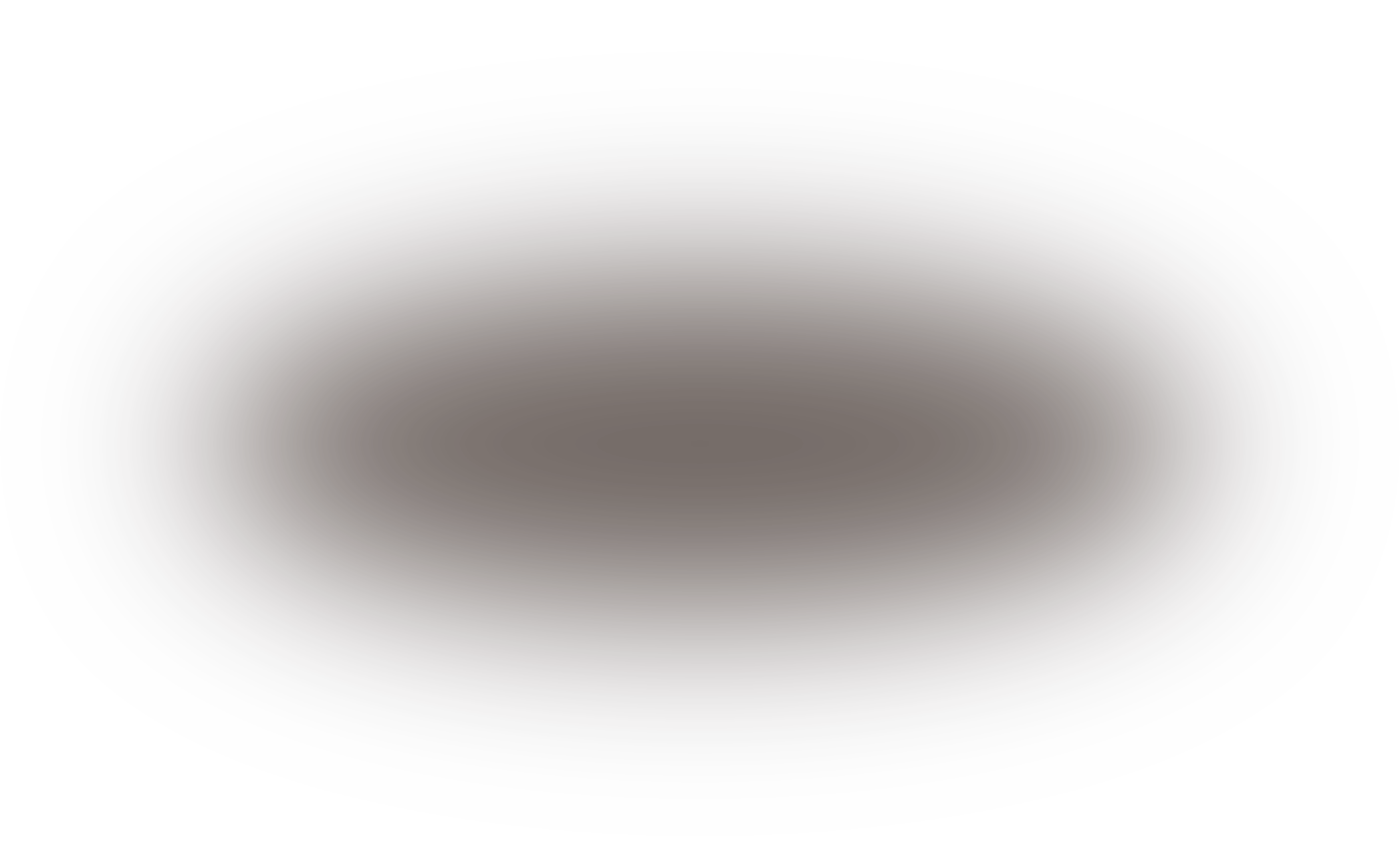
Загрузите и используйте бесплатно Black Bug Transparent PNG, доступное в высококачественном прозрачном разрешении PNG изображения для личного использования.
Черный жук прозрачный файл
Разрешение: 2070×1904Размер изображения: 1579 Кб
Формат изображения: .png
Загрузите и используйте бесплатный прозрачный файл Black Bug, доступный в высококачественном прозрачном разрешении PNG для личного использования.
Черный Жук Прозрачном Фоне
Разрешение: 1689×2319Размер изображения: 2277 Кб
Формат изображения: .png
Скачать и используйте бесплатный прозрачный фон Black Bug, доступный в высококачественном прозрачном разрешении изображения PNG для личного использования. .
.
Черный жук PNG HD качество
Разрешение: 1290×1110Размер изображения: 1363 Кб
Формат изображения: .png
Скачать и используйте бесплатное качество Black Bug PNG HD, доступное в высококачественном прозрачном разрешении PNG изображения для личного пользования. Применение.
черный жук PNG клипарт фон
Разрешение: 900×1496Размер изображения: 1222 Kb
Формат изображения: .png
Загрузите и используйте бесплатно Black Bug PNG Clipart Background, доступный в высококачественном прозрачном разрешении PNG изображения для личного использования.
черный жук фон PNG изображения
Разрешение: 3207×2059Размер изображения: 2731 Кб
Формат изображения: .
 png
pngЗагрузите и используйте бесплатное изображение черного жука в формате PNG, доступное в высококачественном прозрачном разрешении изображения PNG для личного использования.
ошибка вектор прозрачный PNG B ug Vector Transparent PNG доступен в высококачественном прозрачном разрешении изображения PNG для личного использования .
ошибка вектор прозрачный бесплатный PNG B ug Vector Transparent Free PNG доступен в высококачественном прозрачном разрешении изображения PNG для личного пользования Применение.
ошибка вектор прозрачный файл
Разрешение: 512×512Размер изображения: 203 Kb
Формат изображения: .png
Загрузите и используйте бесплатный векторный прозрачный файл ошибки, доступный в высококачественном прозрачном разрешении PNG для личного использования.
ошибка вектор прозрачный фон
Разрешение: 1280×1226Размер изображения: 369 Кб
Формат изображения: .png
Загрузите и используйте бесплатный векторный прозрачный фон с ошибками, доступный в высококачественном прозрачном разрешении изображения PNG для личного использования.
Ошибка вектор PNG HD качество
Разрешение: 555×785Размер изображения: 77 Кб
Формат изображения: . уг Вектор PNG HD качество доступно в высококачественном прозрачном разрешении изображения PNG для личного пользования Применение.
ошибка вектор PNG клипарт фон
Разрешение: 752×1063Размер изображения: 80 Кб
Формат изображения: .
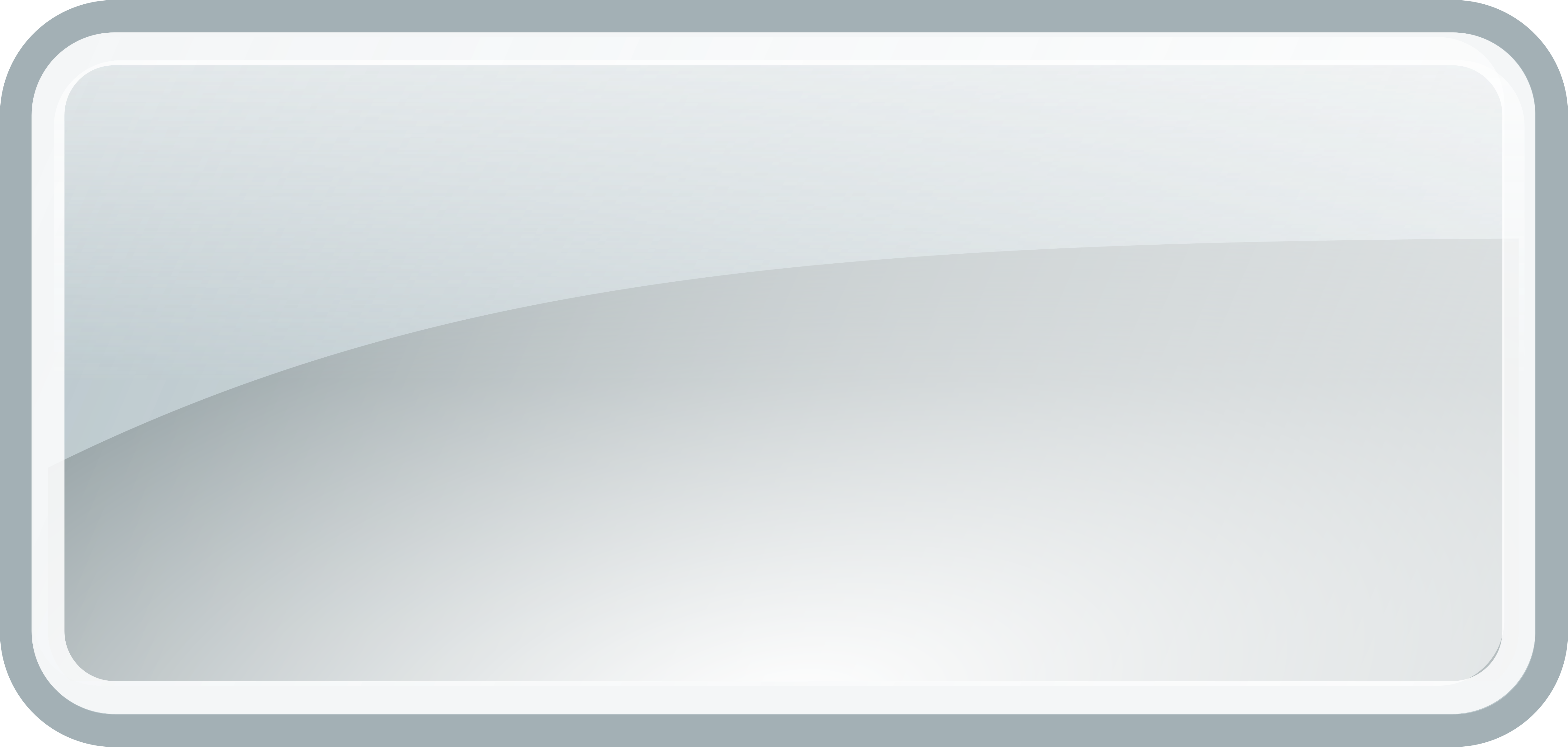 png
pngСкачать и использовать бесплатно Жук Вектор PNG Клипарт Фон доступен в высококачественном прозрачном разрешении PNG изображения для личного пользования Применение.
ошибка вектор фон PNG изображения
Разрешение: 9Формат изображения: .png .
ошибка PNG изображения
Разрешение: 500×395Размер изображения: 203 Кб
Формат изображения: .png
Загрузите и используйте бесплатное изображение Bug Transparent PNG, доступное в высококачественном прозрачном разрешении PNG для личного использования.
Ошибка прозрачных изображений
Разрешение: 1770×1251Размер изображения: 2386 Кб
Формат изображения: .


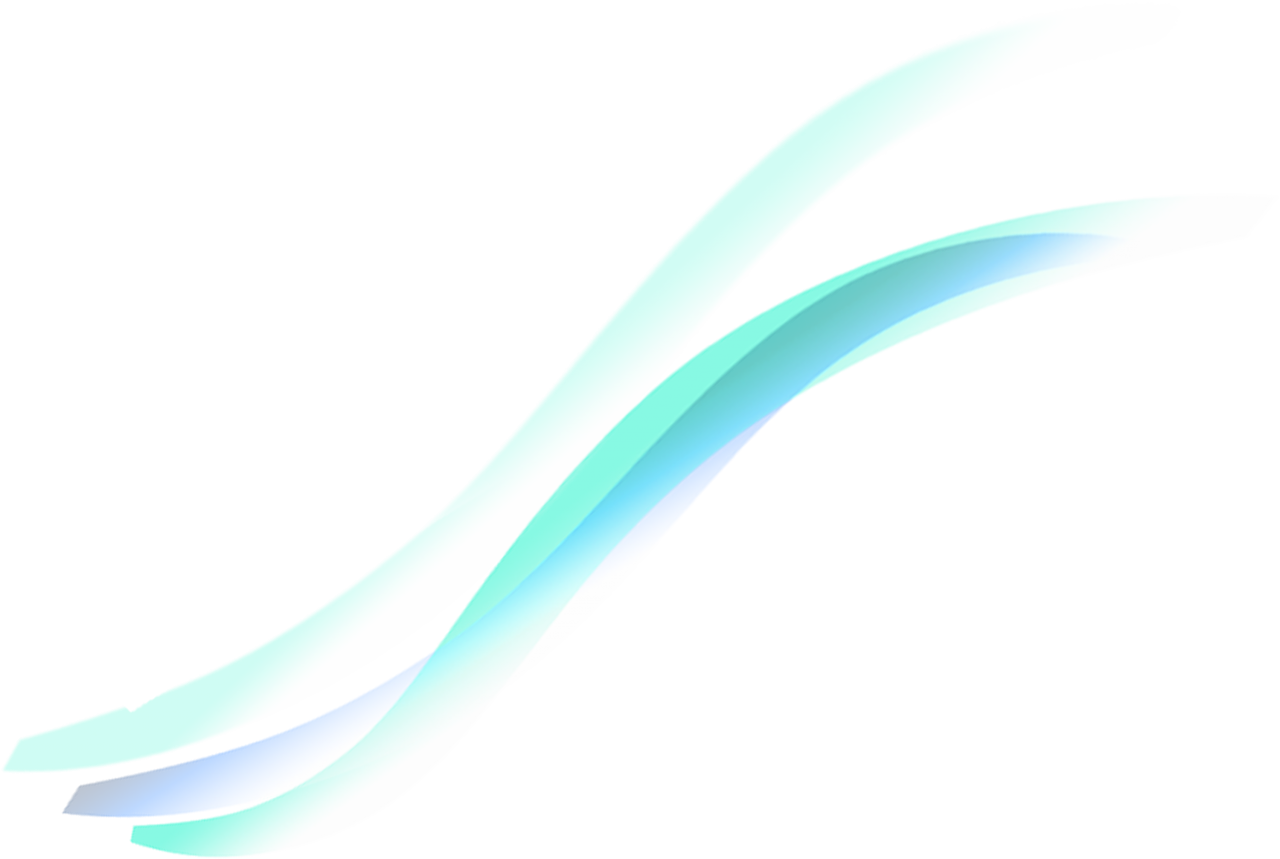 19 KB Арт лучший веб клипарт
19 KB Арт лучший веб клипарт 41 KB
41 KB 38 KB 008
38 KB 008